Sur l'ordinateur d'un client, l'erreur suivante est apparue dans le gestionnaire de périphériques: la carte son (Intel Audio Controller) était marqué d'un point d'exclamation et dans les propriétés de l'appareil, l'erreur suivante apparu: "Windows a chargé avec succès le pilote de périphérique pour ce matériel mais ne peut pas trouver le périphérique matériel. (Code 41). Cliquez sur Dépanner pour démarrer l'utilitaire de résolution des problèmes pour cet appareil.
La solution ci-dessous contient des instructions étape par étape sur la façon de résoudre "Erreur 41" pour votre carte son. La solution fonctionne parfaitement sous Windows 7, Windows Vista ou Windows XP OS.

Comment résoudre l'erreur de carte son - Code 41.
Avant de résoudre les erreurs de carte son en suivant les étapes ci-dessous, téléchargez et installez les derniers pilotes pour votre carte audio à partir du site Web du fabricant, puis vérifiez si votre carte son fonctionne.
Assurez-vous également que le "Son Windows" le service a "A débuté”. Pour faire ça:
1. Presse "les fenêtres”  + “R” pour charger le Courir boite de dialogue.
+ “R” pour charger le Courir boite de dialogue.
2. Taper "services.msc” et appuyez sur Entrer.
![image_pouce[13] image_pouce[13]](/f/8b76d7c31d0692aa08f59c27e95cf9e7.png)
3. Dans la liste Services dans le volet de droite, vérifiez si le "Son Windows" le service est "A débuté”.
![image_thumb[5] image_thumb[5]](/f/32f2dc6eafa585b34d4a70c9ac4cbb3a.png)
4. Si la "Son Windows” le service n'est pas démarré, alors :
- Double-cliquez ouvrir "Son Windows" propriétés et définissez le "Type de démarrage" à "Automatique”.
- Cliquez sur "d'accord” & redémarrage ton ordinateur
![image_thumb[8] image_thumb[8]](/f/de21f10086c23afa08e5b8018ff2f2f3.png)
5. Après le redémarrage, vérifiez si votre carte audio fonctionne maintenant, sinon continuez à résoudre l'erreur en suivant les étapes ci-dessous.
Étape 1. Supprimez les clés de registre invalides de la carte son.
1. Ouvre les fenêtres Éditeur de registre. Pour faire ça:
- Presse "les fenêtres”
![Image-201_thumb_thumb_thumb_thumb[1]_thumb Image-201_thumb_thumb_thumb_thumb[1]_thumb](/f/8057dd20186199c64d22a73e7211579d.png) + “R” pour charger le Courir boite de dialogue.
+ “R” pour charger le Courir boite de dialogue. - Taper "regedit" et appuyez sur Entrer.
![image_thumb[6]_thumb image_thumb[6]_thumb](/f/dae40aafdc87d2c0f29c061c500435e1.png)
2. Dans le registre Windows, naviguez (à partir du volet de gauche) et mettez cette clé en surbrillance :
HKEY_LOCAL_MACHINE\SYSTEM\CurrentControlSet\Control\Class\{4D36E96C-E325-11CE-BFC1-08002BE10318}

3. Dans le volet de droite, cliquez pour mettre en surbrillance le "Filtres supérieurs" clé.

4. Clique le "Éditermenu " et sélectionnez "Supprimer”.

5. Effectuez la même action (Supprimer) avec le "Filtres inférieurs” si elle est trouvée.
6.FermerÉditeur de registre.
7.Redémarrage ton ordinateur.
8. Vérifiez maintenant si votre carte son fonctionne. Sinon, passez à l'étape 2.
Étape 2. Désinstallez la carte son du gestionnaire de périphériques.
1. Ouvert Gestionnaire de périphériques. Pour faire ça:
- Presse "les fenêtres”
 + “R” pour charger le Courir boite de dialogue.
+ “R” pour charger le Courir boite de dialogue. - Taper "devmgmt.msc" et appuyez sur Entrer.
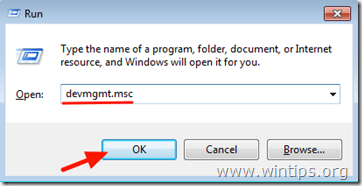
2. Dans le gestionnaire de périphériques, double-cliquer étendre "Contrôleurs son, vidéo et jeu”.

3.Clic-droit sur chaque périphérique audio qui s'y trouve et sélectionnez "Désinstaller”.

4.Redémarrage ton ordinateur.
5. Après le redémarrage, attendez que Windows réinstalle automatiquement les pilotes de la carte son. *
* Remarquer. Si Windows ne peut pas installer automatiquement les pilotes de votre carte son, vous devez télécharger et installer le dernier pilote de carte son à partir du site du fabricant.
Vous avez terminé!